修復使命召喚戰區 2 錯誤代碼潛水員
已發表: 2023-03-23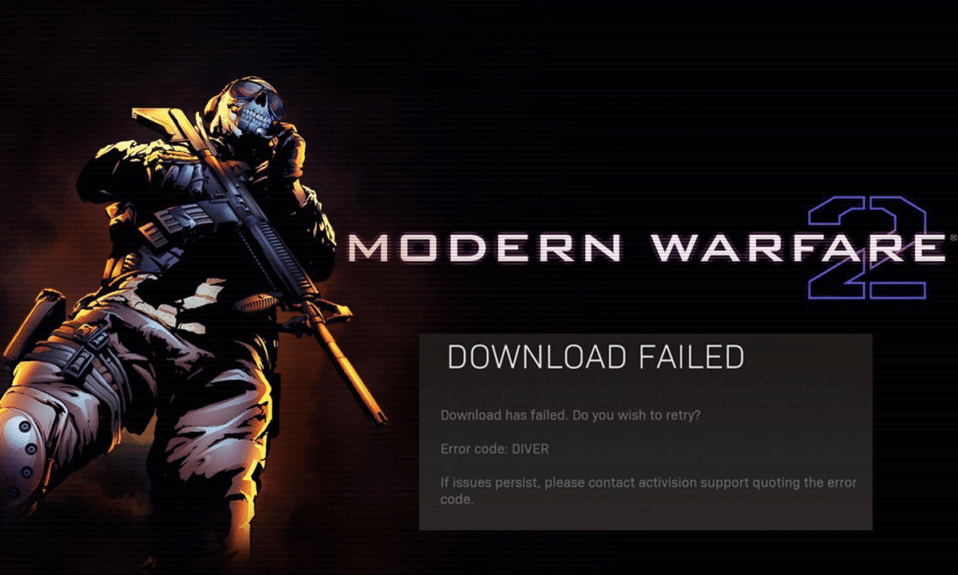
在其他在線戰鬥視頻遊戲中,Activision 的《使命召喚:戰區 2》是全球最受玩家關注的遊戲之一。 該遊戲也被認為是所有遊戲中最逼真的遊戲之一。 然而,即使是 Warzone 2 也並非沒有遊戲中不時發生的一些故障和錯誤。 Warzone 2 錯誤代碼 Diver 就是導致遊戲無法玩的此類錯誤之一。 下面的指南將幫助您了解代碼潛水員在戰區中的含義,以及如何通過嘗試一些簡單可行的方法來修復它。 您還將知道如何修復 PC 中的現代戰爭 2 錯誤代碼潛水員。 因此,不要再浪費時間了,讓我們深入研究如何清除 Diver 錯誤。
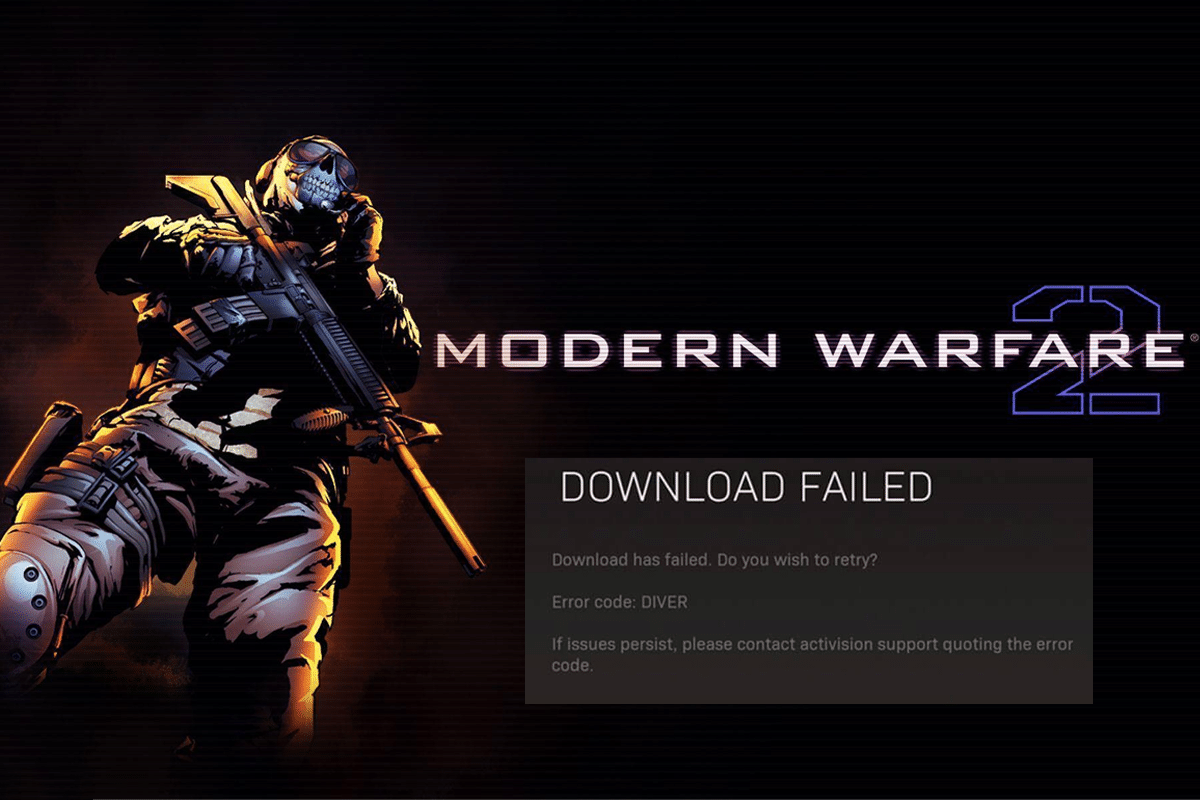
目錄
- 如何修復使命召喚戰區 2 錯誤代碼潛水員
- 是什麼導致戰區 2 錯誤代碼潛水員?
- 代碼潛水員在戰區中意味著什麼?
- 什麼是潛水員錯誤現代戰爭 2?
- 方法一:重啟遊戲
- 方法二:重置路由器
- 方法 3:更改區域服務器
- 方法 4:更新戰區 2
- 方法五:驗證遊戲文件的完整性
- 方法 6:暫時禁用防病毒軟件(如果適用)
- 方法七:刪除現代戰爭內容
- 方法 8:重新安裝戰區 2
- 方法 9:聯繫支持團隊
如何修復使命召喚戰區 2 錯誤代碼潛水員
在這裡,您將了解如何在 PC 中修復 Warzone 2 錯誤代碼 Diver 和修復 Modern Warfare 2 錯誤代碼 Diver。
快速回答
在 Warzone 2 中解決此問題的最有效方法之一是更新設備驅動程序,如下所示:
1. 打開設備管理器。
2. 擴展驅動程序過時的設備。
3. 選擇過時的驅動程序並右鍵單擊它。
4. 最後,點擊更新驅動程序選項。
5. 按照上述步驟更新所有設備驅動程序。
是什麼導致戰區 2 錯誤代碼潛水員?
當遊戲的關鍵功能無法執行其活動並關閉整個會話時,Warzone 2 中的 Diver 錯誤代碼會出現在玩家面前。 此錯誤代碼通常在 PC 或 PS4 上報告。 此外,在某些情況下,已報告此錯誤代碼發生在遊戲更新之後或期間。 由於以下原因,上述錯誤可能會中斷您的遊戲:
- 網絡問題:路由器配置錯誤限制了 Warzone 對重要在線資源的訪問或 ISP 阻礙了 Warzone 必不可少的流量可能是錯誤代碼背後的一個重要原因。
- 過時的遊戲版本:如果您長時間沒有更新遊戲,其過時的版本也會中斷導致 Diver 錯誤代碼。
- 系統的安全應用程序干擾:您設備的防病毒或防火牆安全系統可能會阻止遊戲對基本在線資源的訪問,從而導致錯誤代碼 Diver。
- 損壞的系統文件:由於突然斷電或其他原因導致的損壞系統文件也會限制 Warzone 對其操作至關重要的資源的訪問,從而進一步導致錯誤代碼。
- 遊戲文件安裝損壞:如果安裝的文件已損壞,您也會遇到 Diver 錯誤代碼。
代碼潛水員在戰區中意味著什麼?
當遊戲的關鍵功能無法執行其活動並關閉整個會話時,Warzone 中的 Diver 錯誤代碼主要出現在玩家面前。 這個破壞遊戲的錯誤不允許用戶訪問 Warzone。
什麼是潛水員錯誤現代戰爭 2?
當存在阻止遊戲玩家完成新更新下載的技術問題時,現代戰爭 2 中的潛水員錯誤代碼就會出現。 這些待定的更新可以通過簡單的遊戲重啟來修復。
現在您已經知道什麼是 Diver 錯誤現代戰爭 2,是時候修復這個錯誤代碼了,因為這個乾擾遊戲的錯誤不能長時間被接受。 您可以按照下面列出的經過測試和嘗試的故障排除方法來解決干擾 Warzone 2 的反復出現的錯誤提示:
方法一:重啟遊戲
首先,重新啟動遊戲是修復 Diver 錯誤代碼的一種簡單但極其簡單的方法。 這是因為此錯誤可能是由於遊戲中的臨時故障或錯誤而引起的。 執行簡單的重啟可能會為您輕鬆解決此問題。 要重新啟動遊戲,請執行以下步驟:
1. 首先,在您的電腦上關閉Warzone或退出遊戲。
2. 然後,啟動系統上的任務管理器以結束所有進程。
3. 最後,啟動遊戲檢查是否運行正常。
要了解有關如何在 PC 的任務管理器實用程序中結束所有任務的更多信息,請查看我們關於如何在 Windows 10 中結束任務的指南。
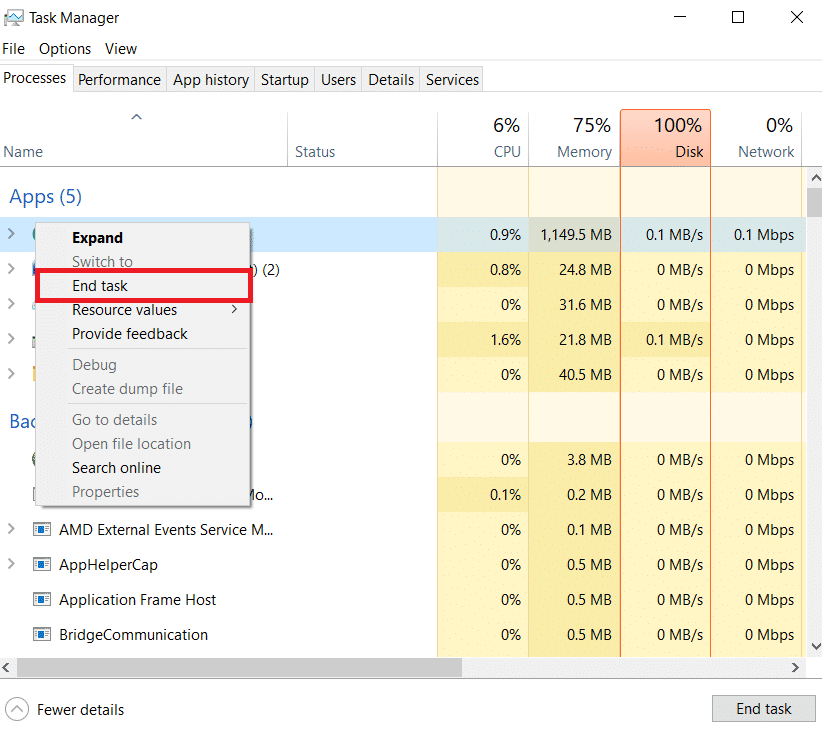
方法二:重置路由器
如果您的路由器配置不正確或其固件已損壞,您可能會遇到 Warzone 2 錯誤代碼 Diver。 因此,要解決此問題,請嘗試借助以下步驟將路由器重置為出廠默認設置:
注意:所有設置和設置,包括黑名單連接、轉發端口、憑據等都將在執行路由器重置時被刪除。
1. 在默認網關 IP 地址的幫助下打開路由器設置,並使用您的憑據登錄。
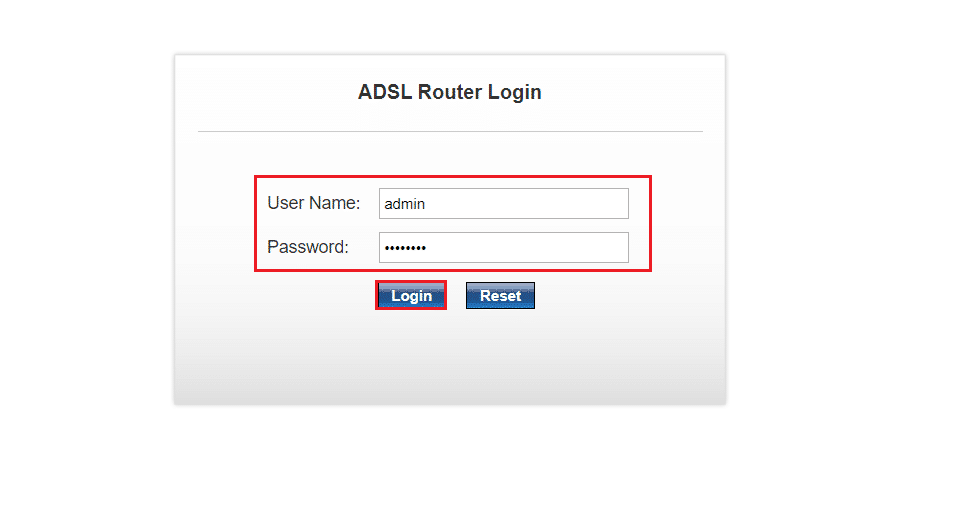
2. 現在,記下配置設置。
3. 接下來,按住路由器上的重置按鈕10-30 秒。

4. 路由器將自動關閉並重新打開。 當燈開始閃爍時,鬆開按鈕。
5. 現在,重新輸入您之前在網頁上記下的路由器配置詳細信息。
另請閱讀:奇怪的錯誤懲罰了使命召喚戰區玩家的狙擊
方法 3:更改區域服務器
要修復Warzone 2錯誤代碼Diver,您也可以嘗試選擇Warzone的不同區域服務器。 這是為了消除 Warzone 區域服務器出現故障的可能性。 因此,更改區域服務器是最好的選擇,您可以在以下步驟的幫助下嘗試:
1. 首先打開戰網啟動器,在其中選擇COD戰區。
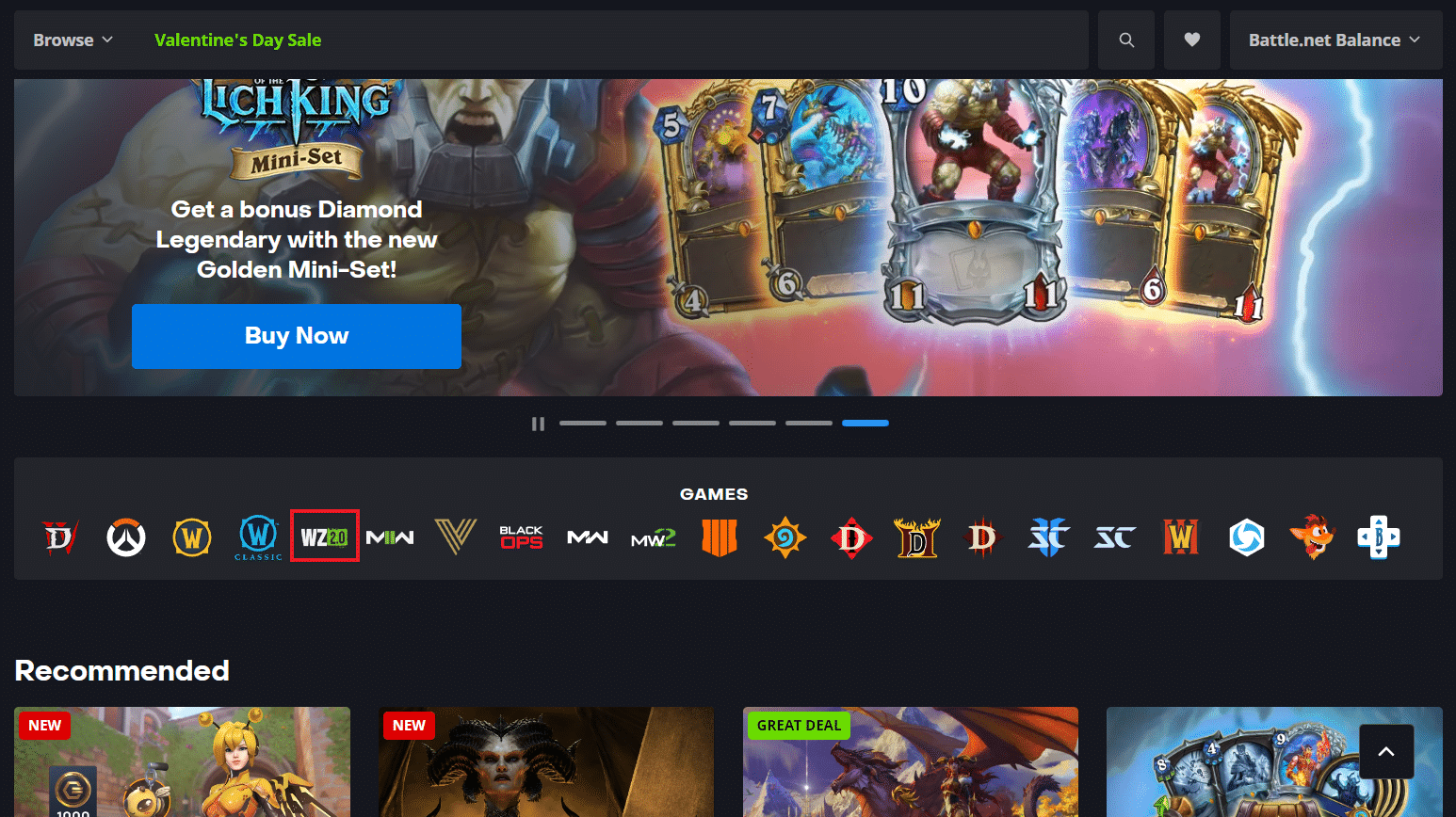

2. 接下來,單擊地球圖標並從迷你菜單中選擇不同的區域。
3. 現在,點擊Play啟動遊戲並檢查它是否運行正常且沒有錯誤代碼。
方法 4:更新戰區 2
如果 Warzone 沒有更新到最新版本導致與其他操作系統模塊不兼容,它也可能會遇到 Diver 錯誤代碼。 因此,要在 PC 中修復現代戰爭 2 錯誤代碼 Diver,請按照以下步驟將 Warzone 更新到最新版本:
1. 關閉Warzone 2並在任務管理器中使用上述方法1的幫助結束Warzone 相關進程。
2. 現在,啟動Battle.net並在其中選擇Warzone 2 。
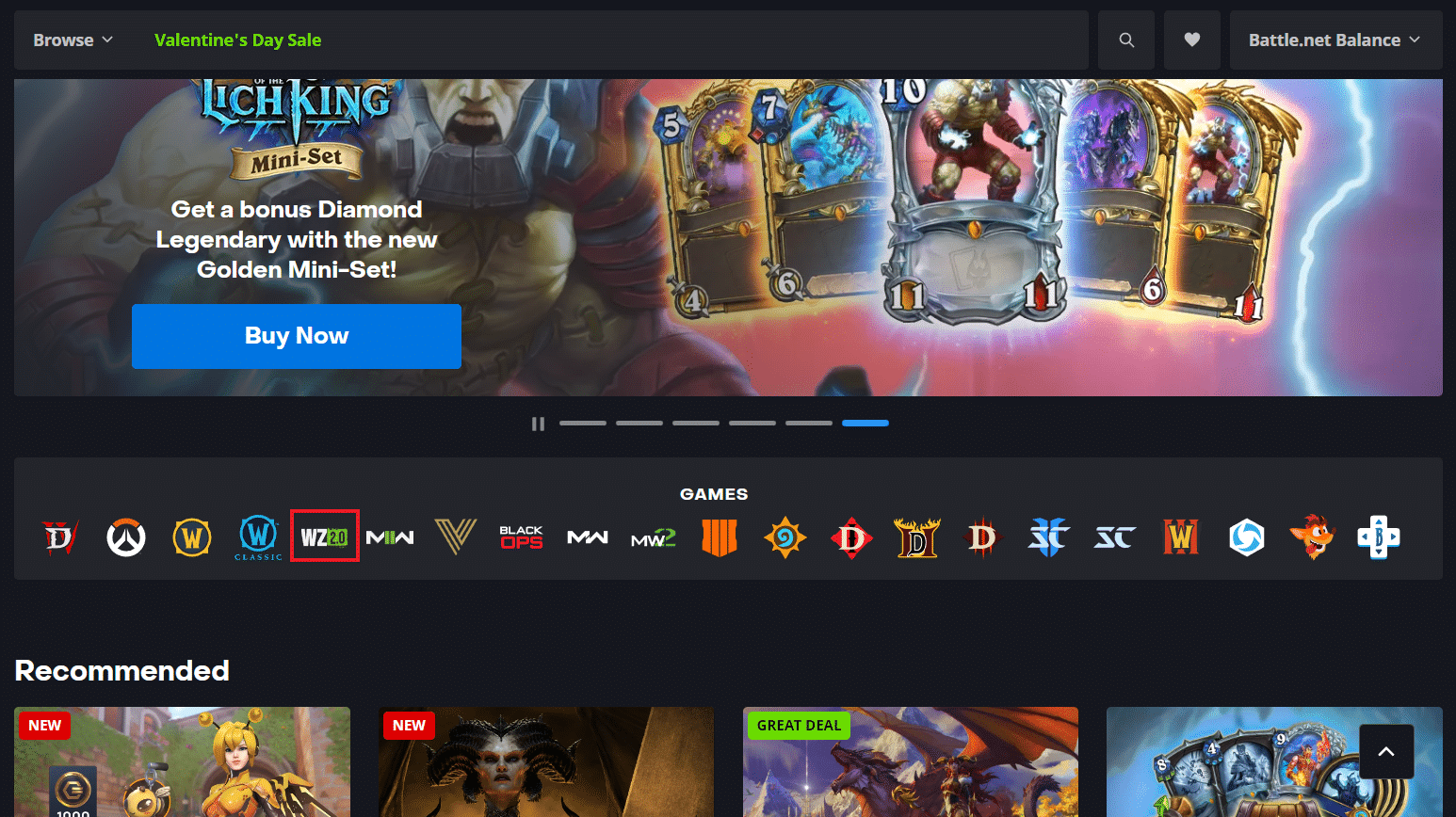
3. 接下來,單擊選項並從下拉菜單中選擇檢查更新。
等待更新下載完畢並啟動遊戲以檢查 Diver 錯誤是否已修復。
方法五:驗證遊戲文件的完整性
接下來,驗證遊戲文件的完整性對於修復設備中的 Warzone 2 錯誤代碼 Diver 非常重要。 這樣做將重新安裝任何缺失的遊戲功能,缺少這些功能會影響遊戲並導致 Diver 錯誤代碼。 您可以查看我們關於如何在 Steam 上驗證遊戲文件完整性的專門指南,了解更多信息。
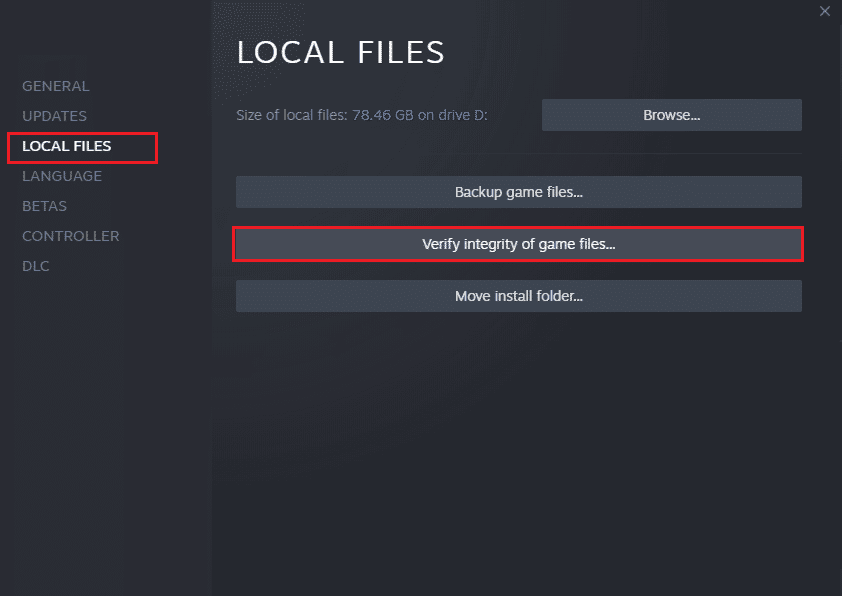
另請閱讀: 《使命召喚:戰區 2》第 3 季中添加的排名模式
方法 6:暫時禁用防病毒軟件(如果適用)
您系統的安全軟件(如防病毒應用程序或防火牆)可能會阻礙遊戲的運行並阻止其訪問導致 Diver 錯誤代碼的重要在線資源。 因此,要修復 PC 中的錯誤代碼 Diver,請確保禁用這些安全應用程序。 您可以閱讀我們關於如何在 Windows 10 上臨時禁用防病毒軟件的獨家指南,以獲得有關此方法的更多幫助。
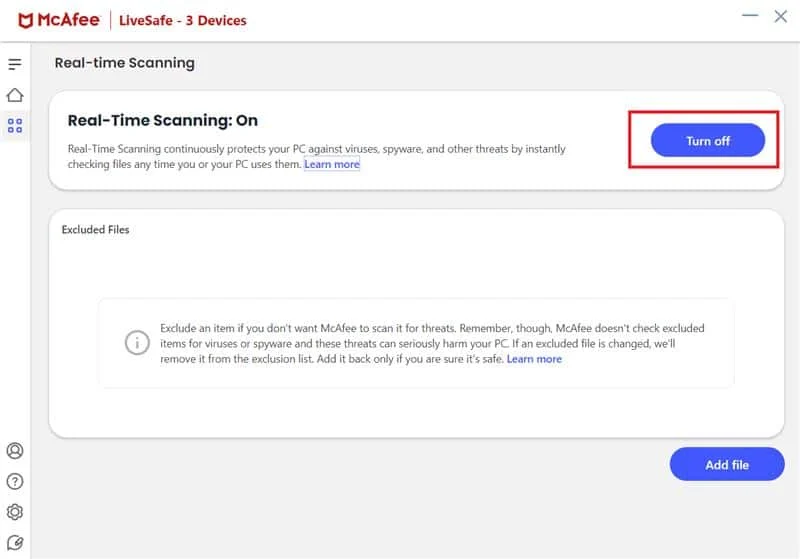
另外,請快速閱讀我們的指南,如何禁用 Windows 10 防火牆以在您的 PC 上無中斷地玩 Warzone。
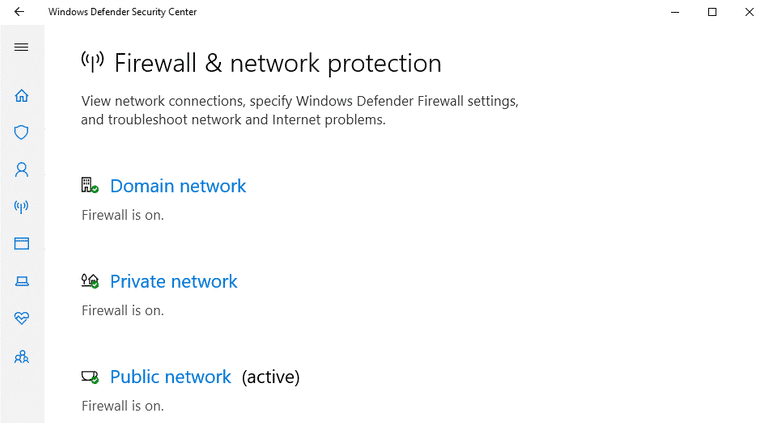
方法七:刪除現代戰爭內容
如果基本遊戲文件損壞或某些遊戲配置文件損壞,您也可能遇到 Diver 錯誤代碼。 因此,要在 PC 中修復現代戰爭 2 錯誤代碼潛水員,請刪除現代戰爭內容並解決錯誤。
注意:備份 PC 上的現代戰爭文件。
1. 首先,關閉或退出 PC 上的 Warzone 。
2. 現在,同時按下Windows + R 鍵打開“運行”對話框。
3. 鍵入文檔並按回車鍵。
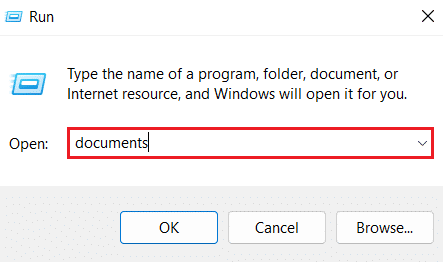
4. 現在,導航到使命召喚現代戰爭文件夾並右鍵單擊它以刪除其內容。
5.接下來,啟動Warzone並檢查它是否運行正常。
6. 最後,將舊文件粘貼回現代戰爭文件夾。
另請閱讀:如何在 MW2 中使用 SAE Killstreak
方法 8:重新安裝戰區 2
最後,如果對您沒有任何效果,作為最後的手段,請嘗試在您的 PC 上卸載並重新安裝 Warzone 以修復損壞的遊戲安裝文件並進一步解決 Diver 錯誤代碼。 您可以藉助以下步驟重新安裝 Warzone:
1. 同時按Windows + I 鍵打開計算機上的“設置”應用程序。
2. 現在,點擊應用程序設置。
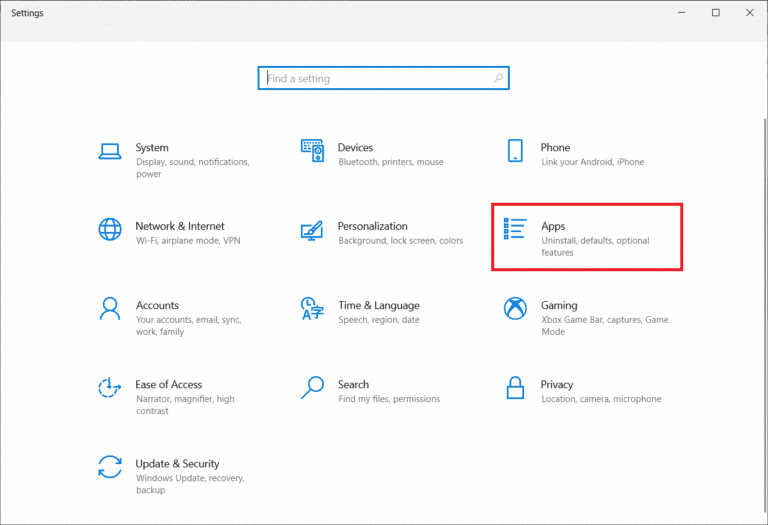
3. 接下來,從應用程序列表中找到並單擊“使命召喚戰區” ,然後選擇“卸載” 。
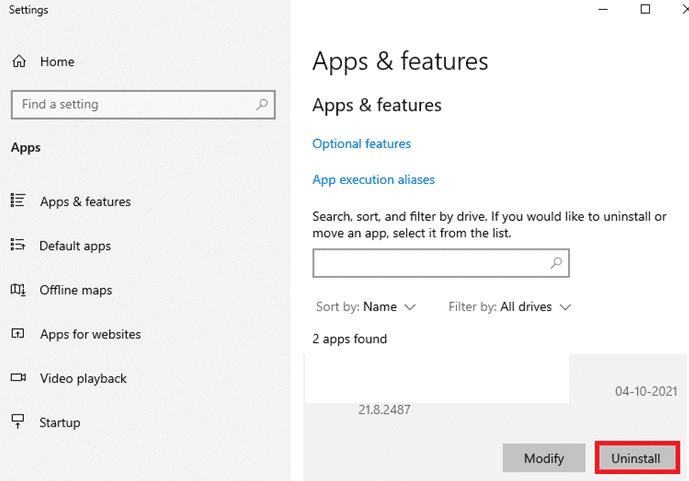
4. 單擊“卸載”彈出窗口以確認該過程。
5. 現在,重新啟動 PC 。
6. 接下來,啟動使命召喚戰區的官方網站。
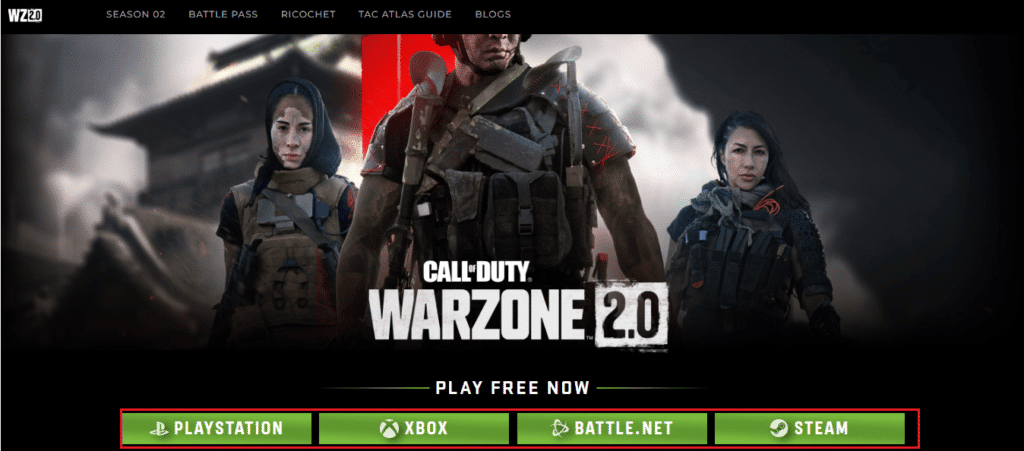
7. 現在,在您的 PC 上下載遊戲並啟動它以檢查 Diver 錯誤代碼是否已解決。
方法 9:聯繫支持團隊
如果沒有一種方法可以通過訪問 Activision 支持頁面來解決 Warzone 2 錯誤代碼 Diver。
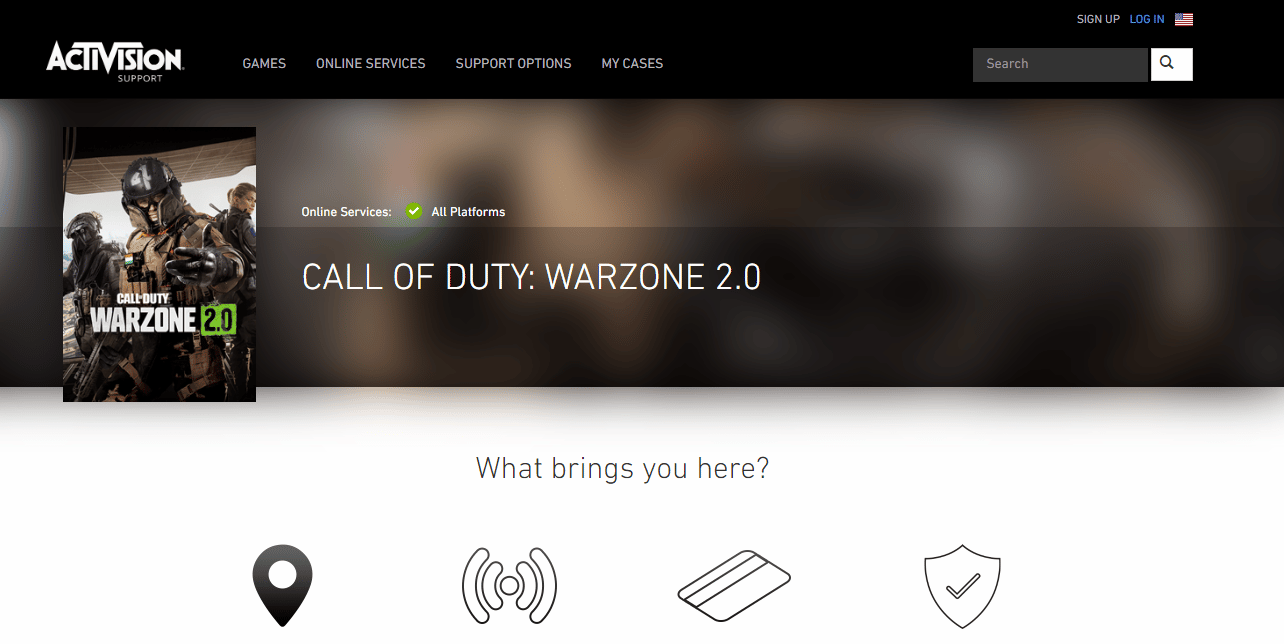
受到推崇的:
- 如何在團隊中將私有頻道轉換為公共頻道
- 你可以在 Xbox One 上玩《任天堂明星大亂鬥》嗎?
- 如何在 Warzone 上啟用 Crossplay
- 修復 PC 上的戰區 2 音頻問題
最後,我們關於Warzone 2 錯誤代碼潛水員的指南就此結束。 我們希望上面解釋的方法能幫助您徹底修復 Diver 錯誤代碼。 您也可以在下面的評論部分分享您的疑問或建議。
